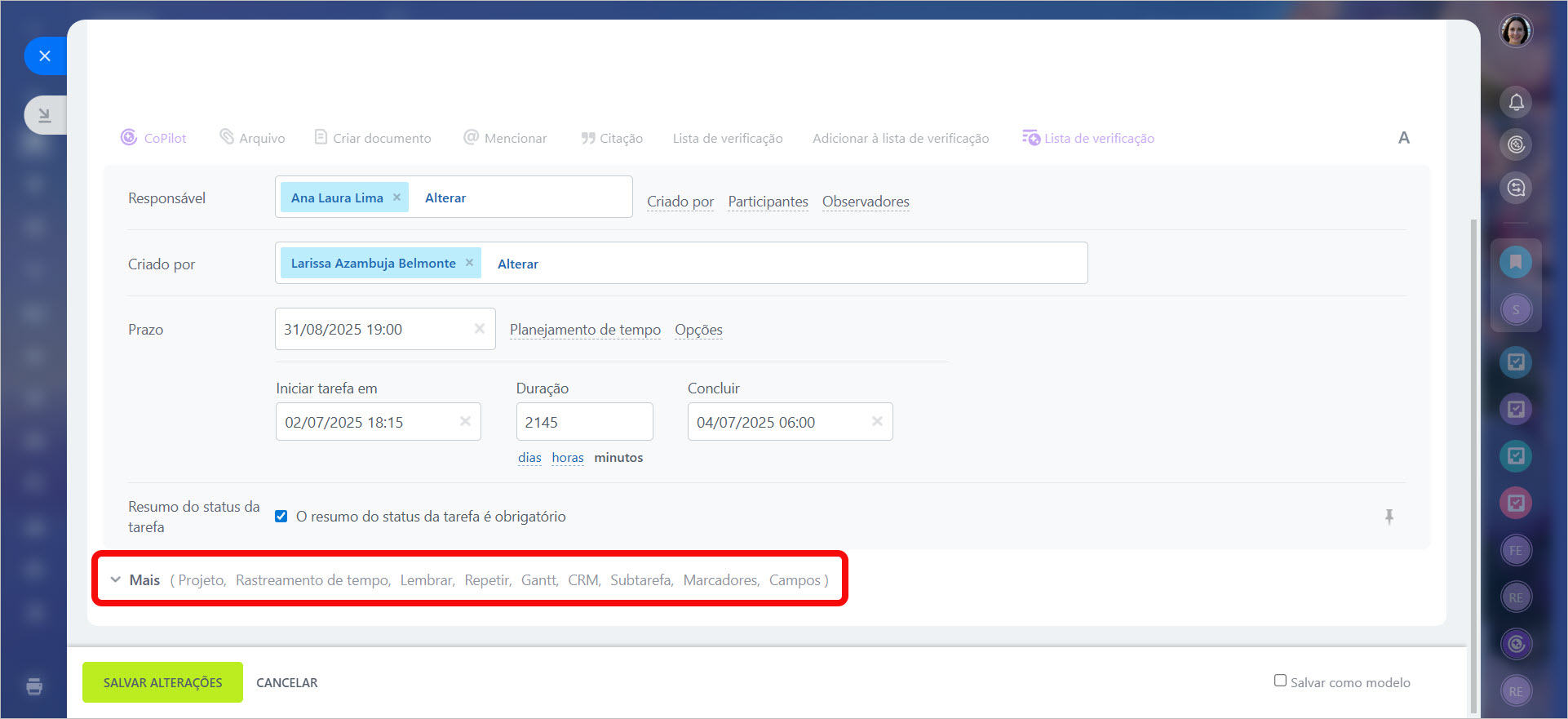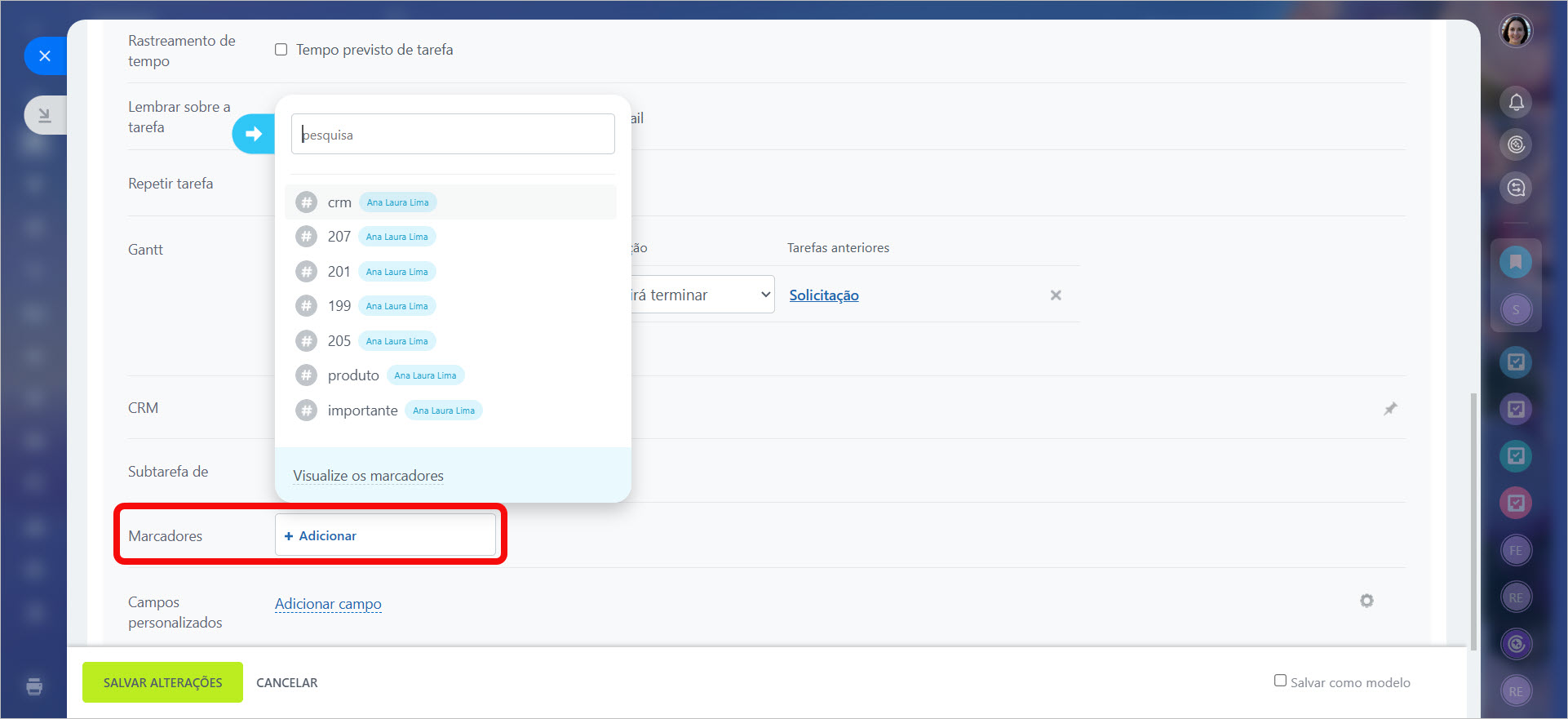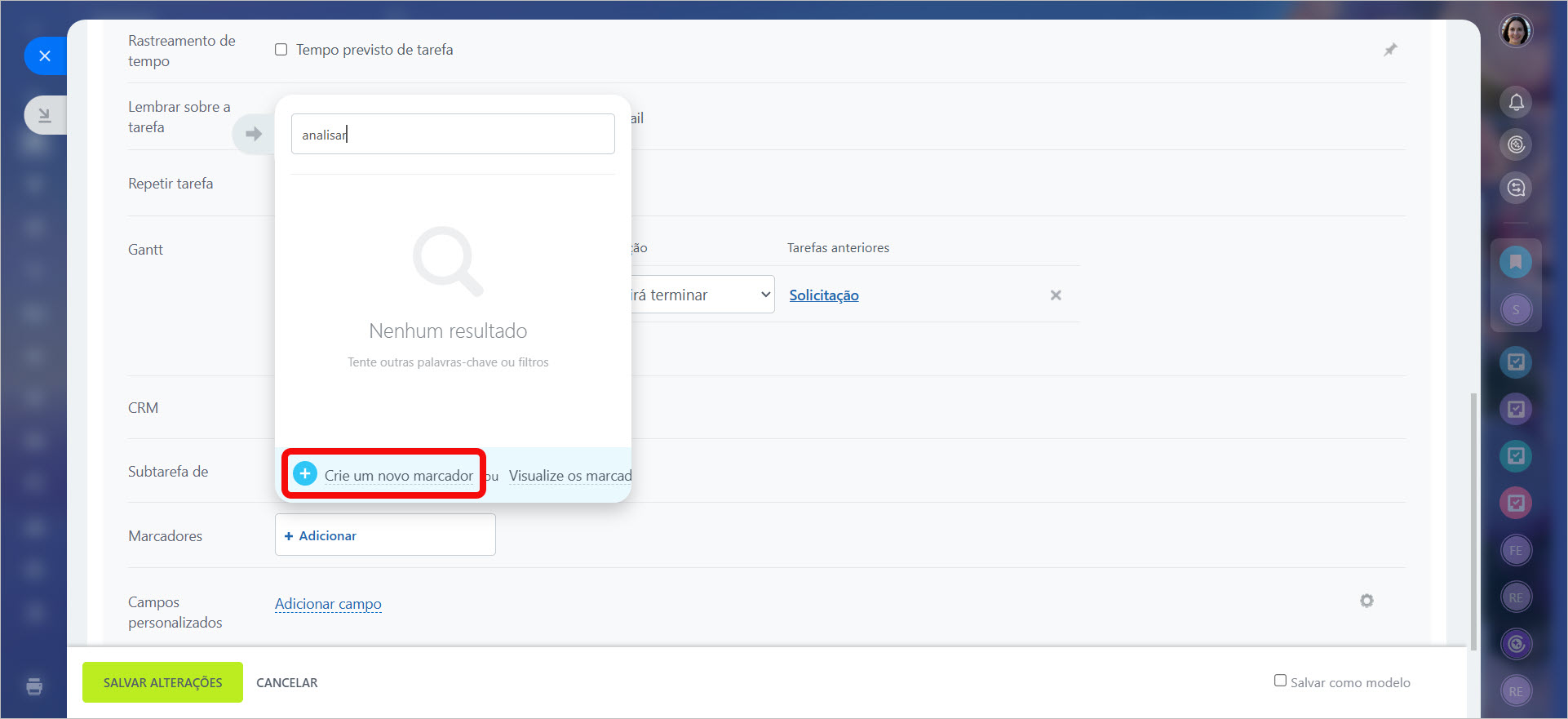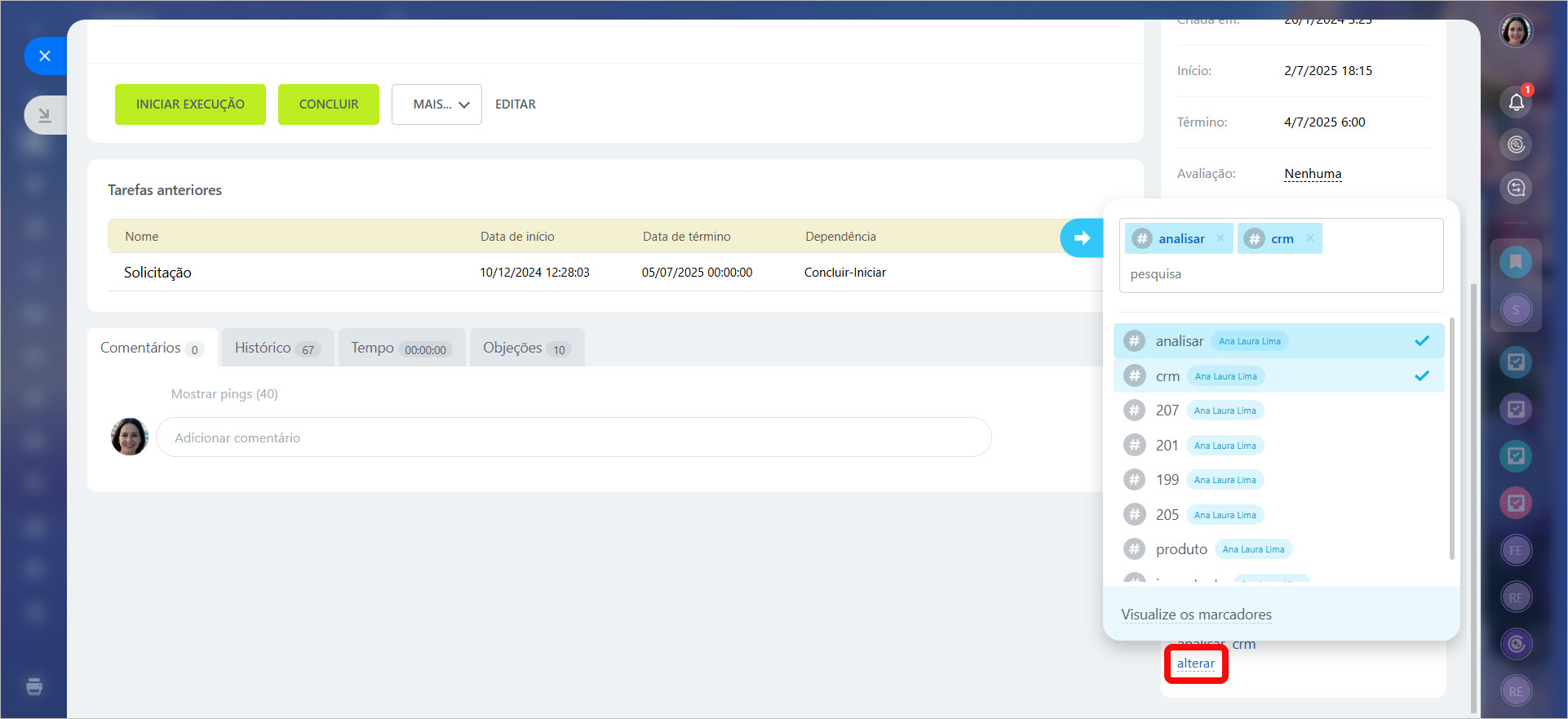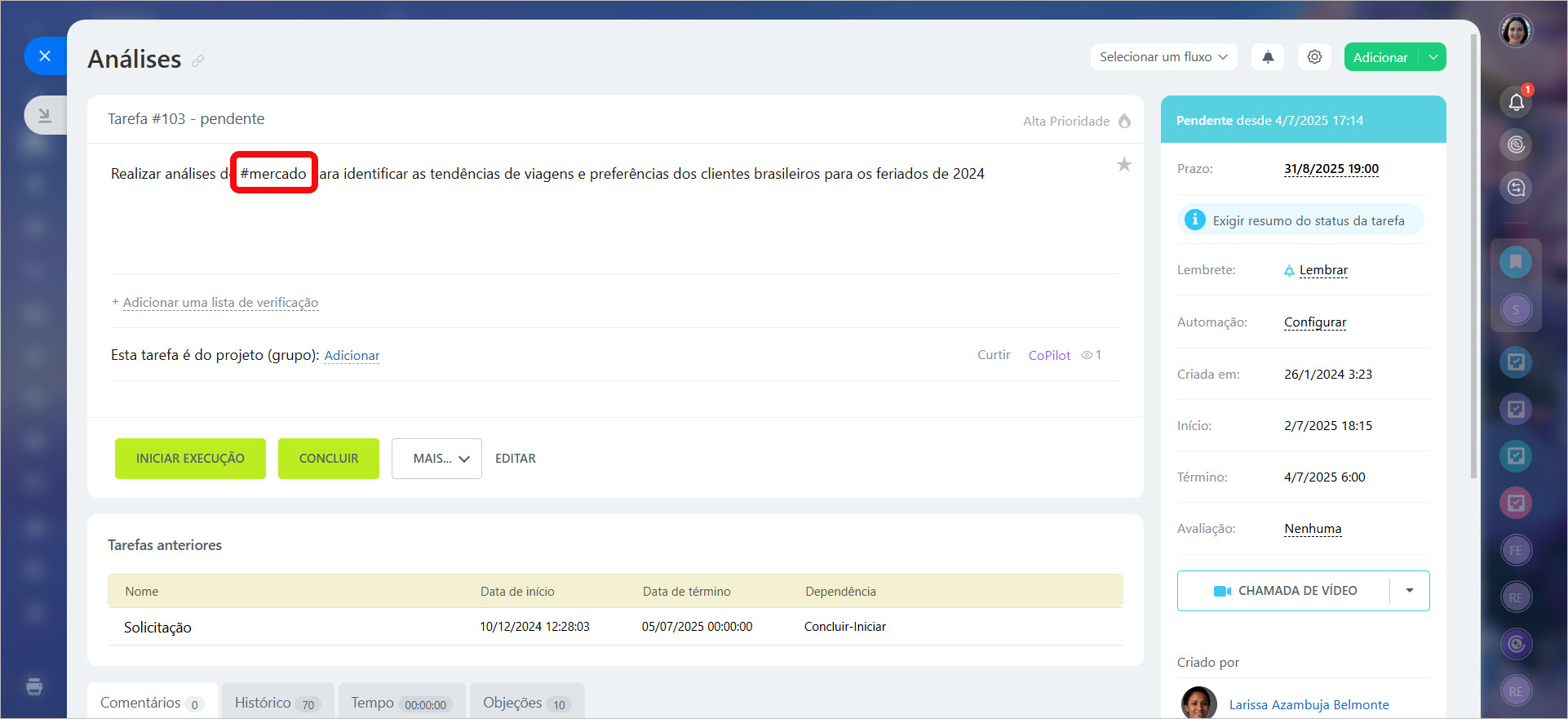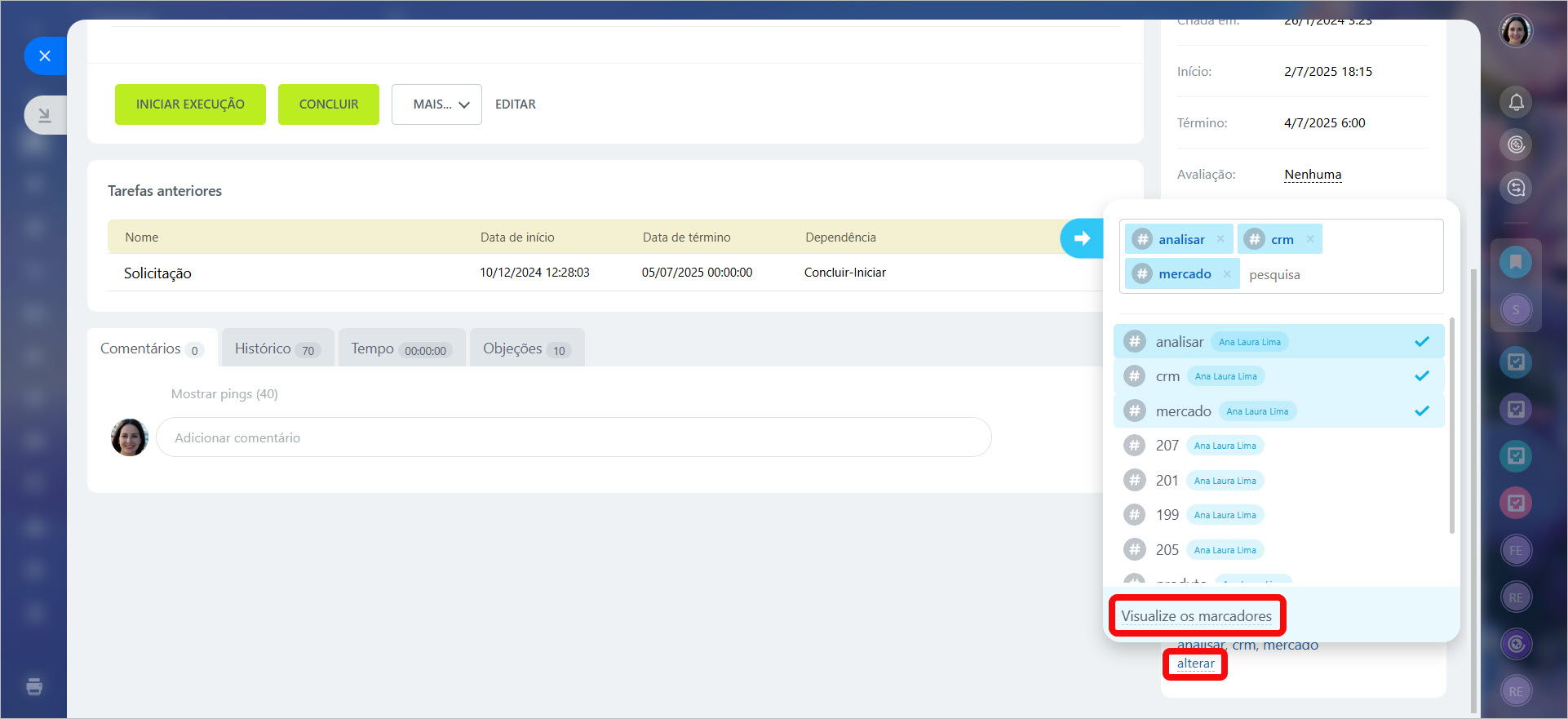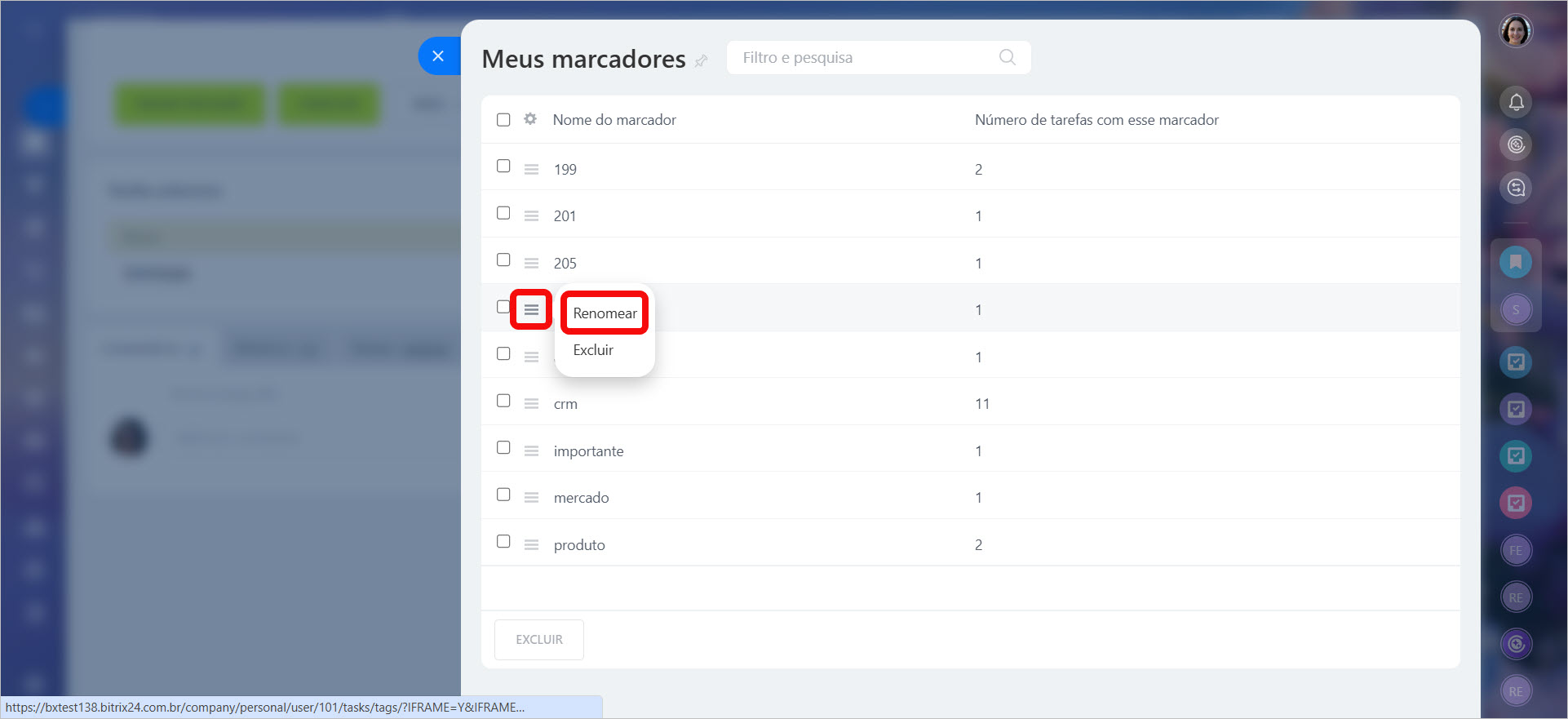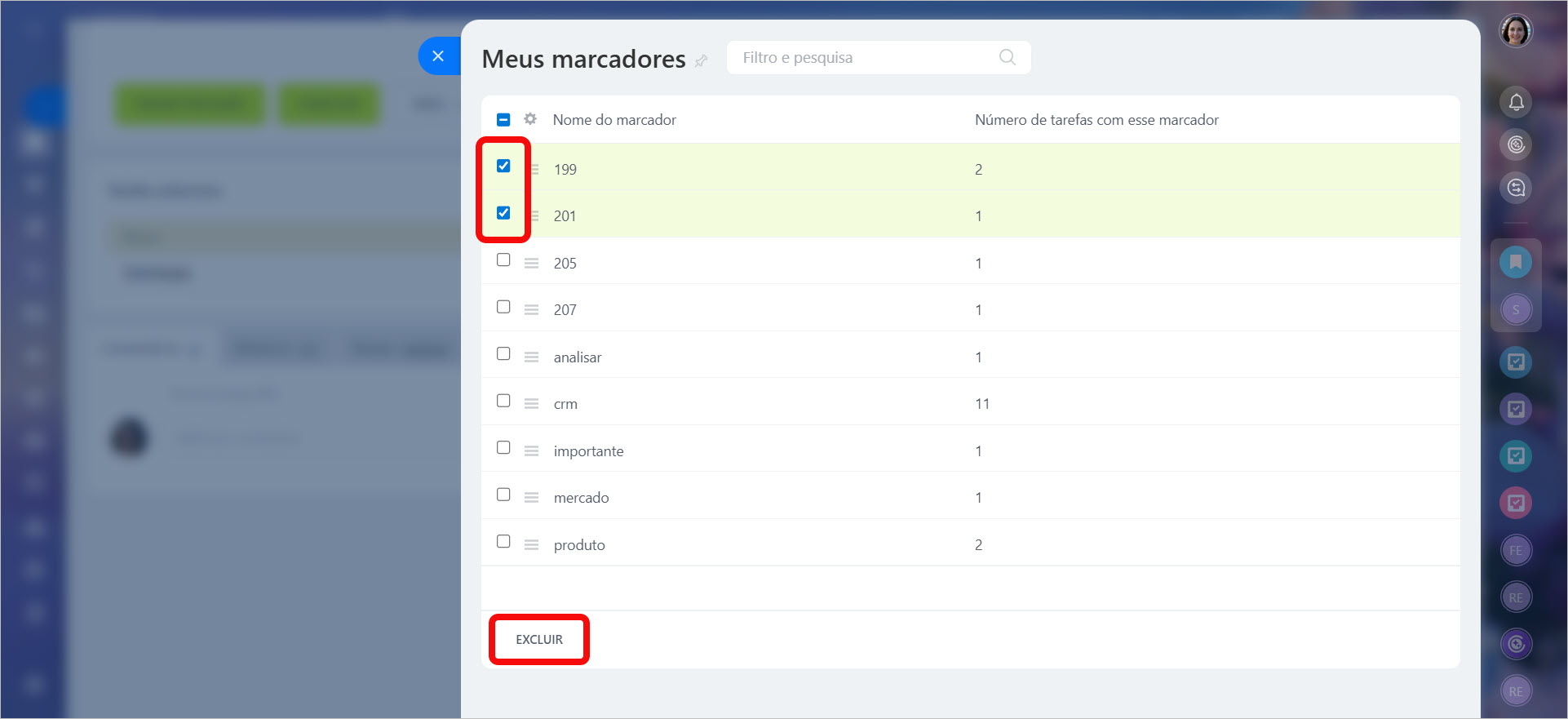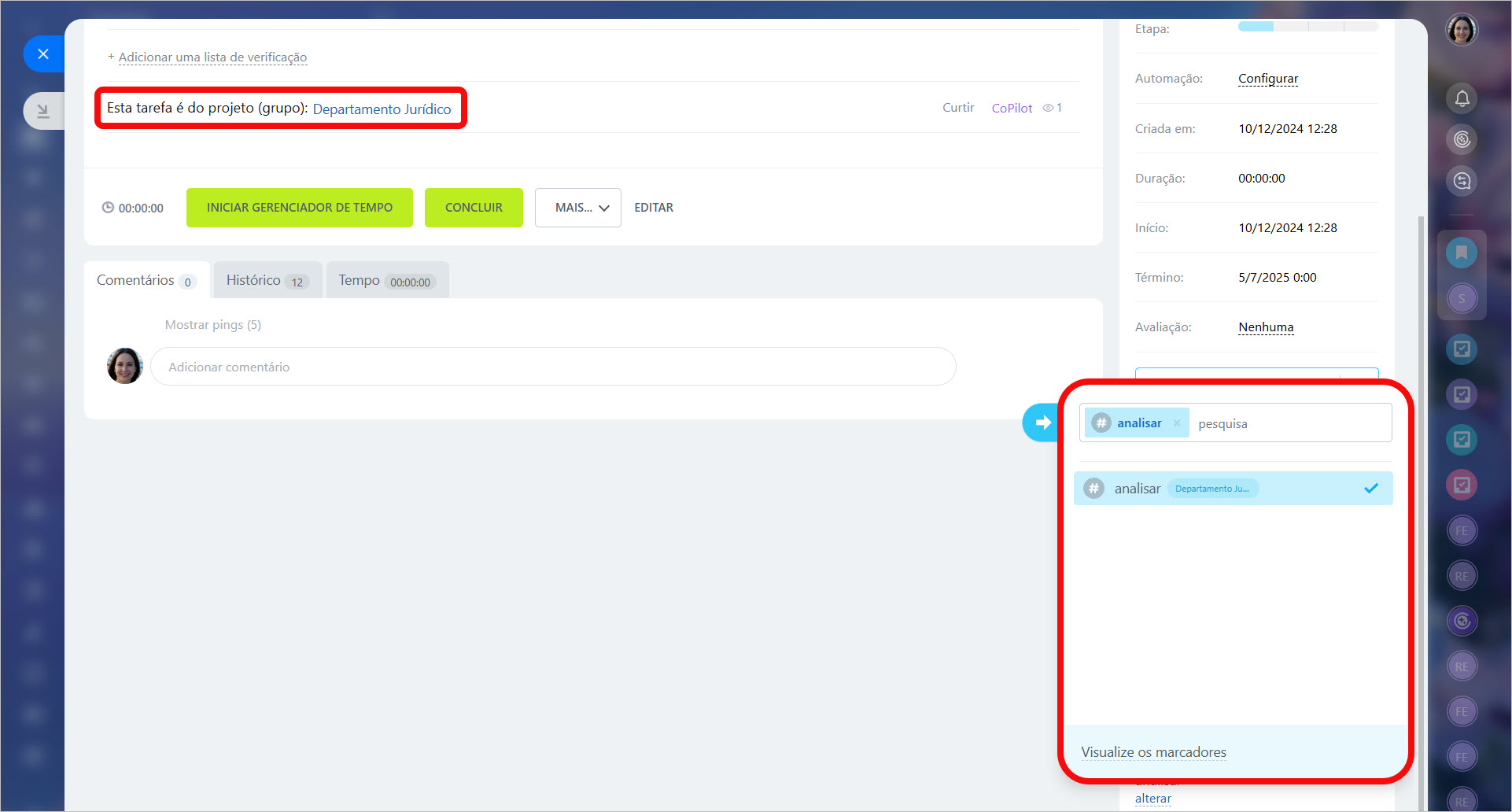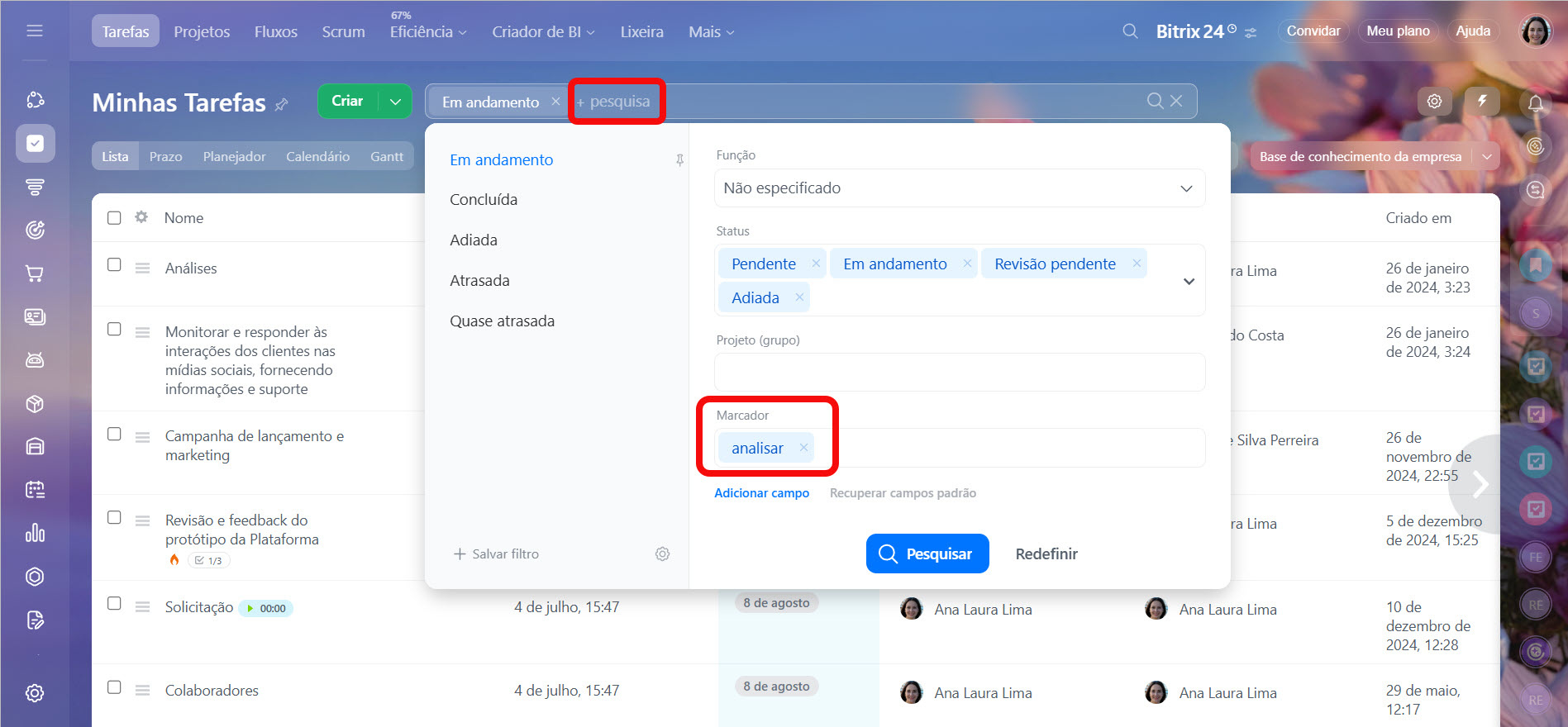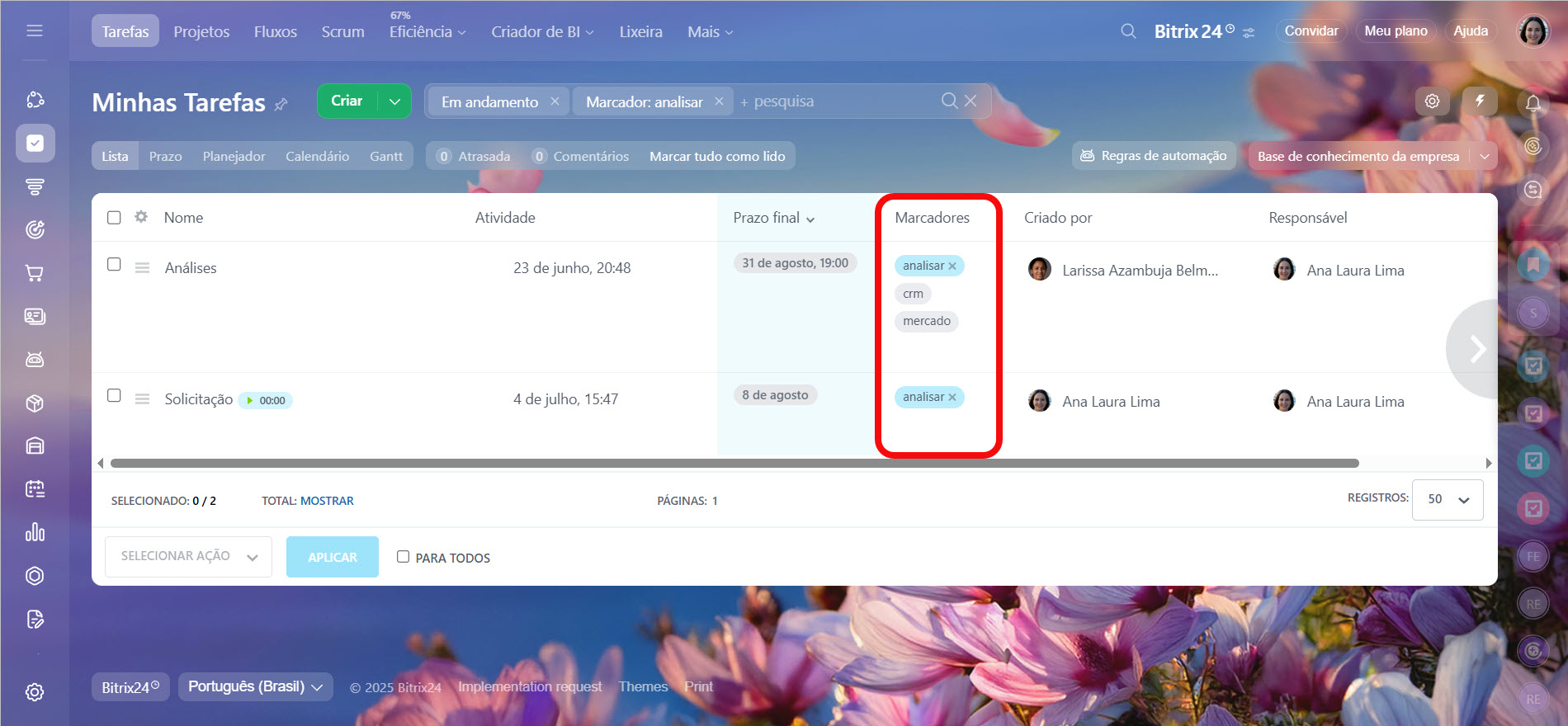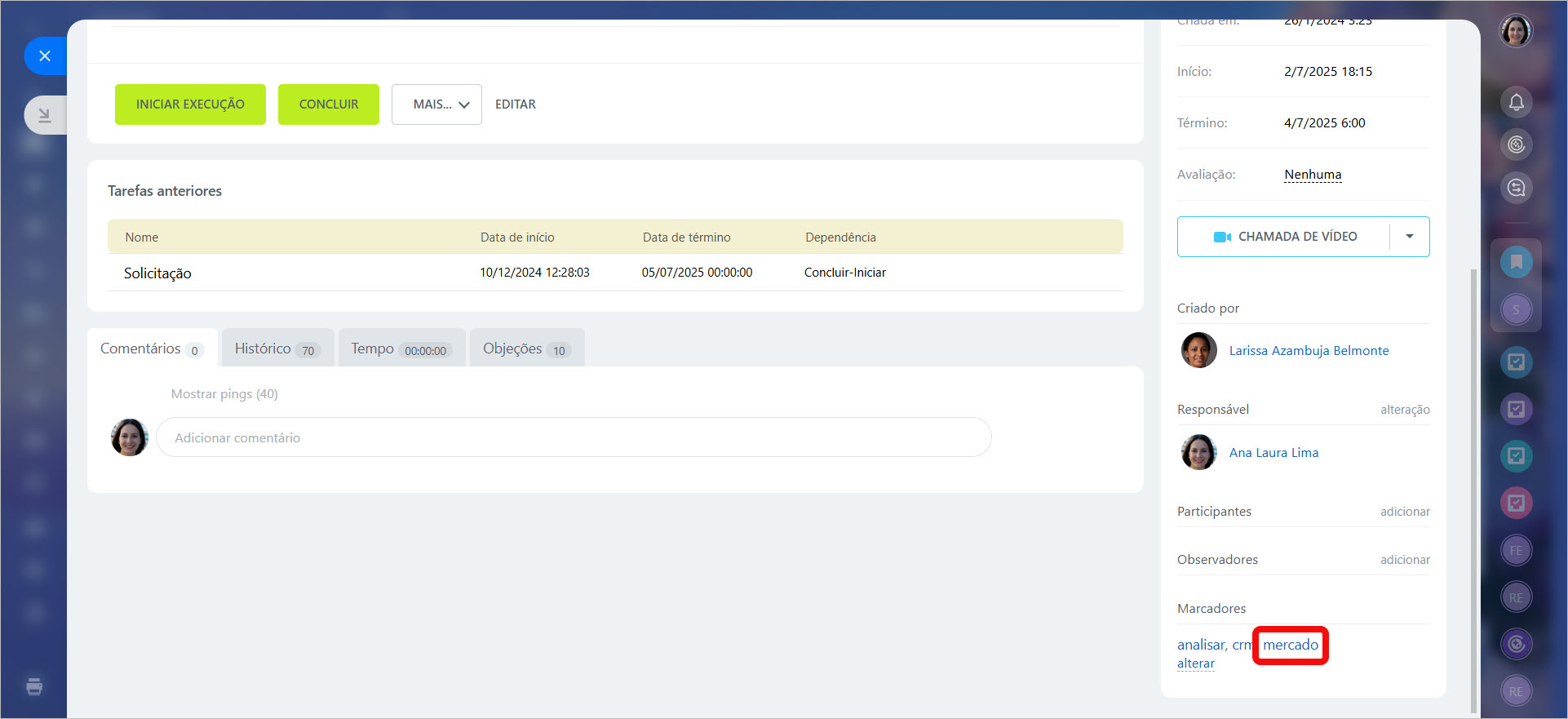Os marcadores são usados para organizar tarefas e gerenciar projetos. Com sua ajuda, você pode categorizar, priorizar, pesquisar e filtrar tarefas rapidamente.
Por exemplo, adicione o marcador "Verificação" para todas as tarefas de verificação do fornecedor e use o marcador "Aluguel" para tarefas com locais de aluguel. Isso facilitará a busca e o trabalho com as tarefas do funcionário responsável.
No Bitrix24, você pode trabalhar com marcadores em tarefas pessoais, bem como usá-los para colaborar em projetos.
Conteúdo do artigo:
Como adicionar marcadores para tarefas?
Ao criar ou editar uma tarefa, clique em Mais e procure o campo Marcadores.
Clique em Adicionar e escolha o marcador desejado.
Para criar um novo marcador, digite seu nome e clique em Crie um novo marcador.
Depois que a tarefa for salva, você encontrará os marcadores no canto inferior direito. Se você adicionou marcadores desnecessários na tarefa, pode desvinculá-los clicando em Alterar.
# ao texto da tarefa, o Bitrix24 vai reconhecê-lo como uma tag e adicioná-lo à lista geral de tags.
Observe que apenas o funcionário com permissão para editar uma tarefa pode desvincular ou adicionar marcadores novos e existentes nesta tarefa.
Como adicionar uma tarefa?
Permissões de acesso para Tarefas
Como editar e excluir marcadores?
Para editar um marcador, clique em Alterar > Visualize os marcadores.
Na janela que se abre, clique no menu de ação do marcador desejado e escolha a opção Renomear.
Além disso, se você acumulou marcadores antigos, pode removê-los rapidamente. Verifique os marcadores na lista e escolha a opção Excluir.
Como os marcadores funcionam em projetos?
Se você adicionar um marcador a uma tarefa vinculada a um projeto, ele se tornará um marcador de grupo e poderá ser usado por todos os participantes do projeto.
Os marcadores ajudam a organizar as tarefas relacionando-as a tópicos, palavras-chave e categorias específicas.
Por exemplo, o gerente de projeto pode atribuir uma tarefa com marcador "Publicidade" para facilitar o rastreamento e a visualização de todas as tarefas relacionadas. O funcionário responsável pode então pesquisar tarefas com o mesmo marcador para entender melhor todo o projeto.
Diferenças entre marcadores pessoais e marcadores em projetos:
- Funcionários com permissão para editar tarefas do projeto podem adicionar um marcador novo ou existente à tarefa.
- Funcionários com permissão para editar tarefas do projeto podem desvincular um marcador da tarefa.
- Os seguintes usuários podem editar marcadores no projeto: administrador da conta, proprietário do projeto, moderador, scrum master se você estiver trabalhando no scrum.
- Os seguintes usuários podem excluir completamente um marcador: administrador da conta, proprietário do projeto, moderador, scrum master se você estiver trabalhando no scrum.
Como filtrar tarefas por marcadores?
A principal vantagem dos marcadores é que eles facilitam a localização de tarefas.
Clique em filtro > adicione campo Marcador > insira o nome do marcador.
As tarefas com o marcador especificado serão exibidas.
Além disso, no cartão de tarefa, você pode clicar em um marcador para abrir a lista de tarefas filtradas por esse marcador.
Marcadores em tarefas e projetos: perguntas frequentes
![]() O que acontecerá com os marcadores se a tarefa for movida de um projeto para outro?
O que acontecerá com os marcadores se a tarefa for movida de um projeto para outro?
Nesse caso, a tarefa transferirá todos os marcadores ausentes para outro projeto.
![]() O que acontecerá com os marcadores se a tarefa for desvinculada do projeto?
O que acontecerá com os marcadores se a tarefa for desvinculada do projeto?
- Os marcadores adicionados anteriormente serão salvos no cartão de tarefa.
- Os marcadores ausentes serão adicionados à lista de marcadores pessoais do funcionário que desvinculou a tarefa.
- Os marcadores de grupo serão desvinculados da tarefa.
![]() O que acontecerá com os marcadores se a tarefa for adicionada ao projeto?
O que acontecerá com os marcadores se a tarefa for adicionada ao projeto?
- Os marcadores adicionados anteriormente serão salvos no cartão de tarefa.
- Os marcadores ausentes serão adicionados à lista de marcadores do projeto.
- Os marcadores pessoais serão desvinculados da tarefa.
![]() O que acontecerá com os marcadores se o criador da tarefa for alterado?
O que acontecerá com os marcadores se o criador da tarefa for alterado?
Nesse caso, os marcadores de tarefa são transferidos para o novo criador.